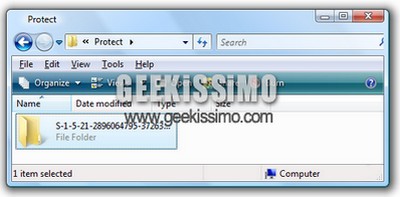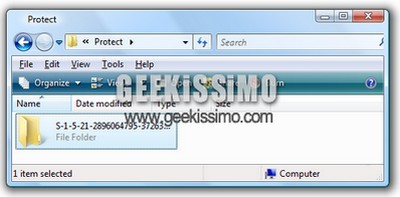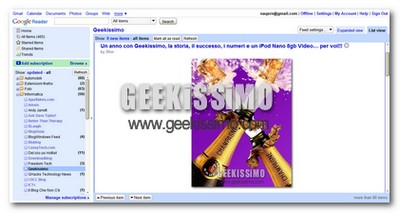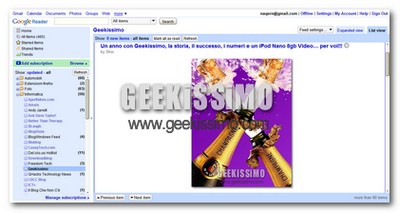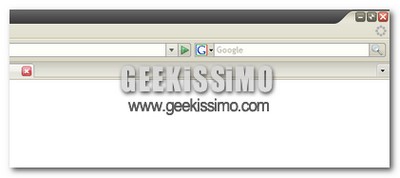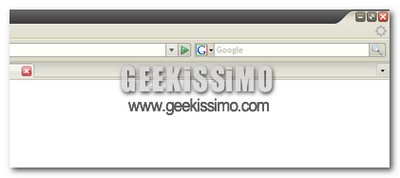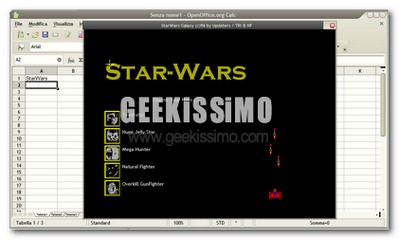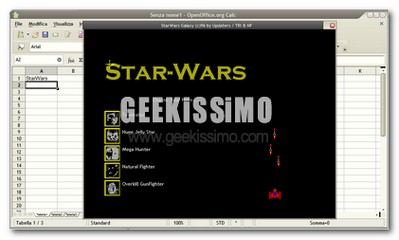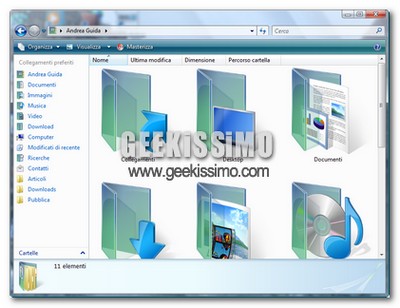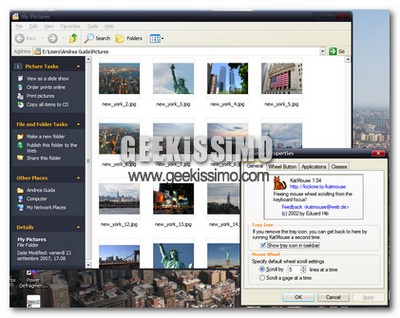Chi come noi è un vero geek sa cosa vuol dire avere per oltre 10 ore il browser sempre aperto, e conosce sicuramente anche la preziosità di tutti quei trucchetti e quelle scorciatoie da utilizzare per risparmiare qualche secondo in ogni operazione da fare.
Oggi vi presentiamo ben 10 di questi accorgimenti da adottare con Mozilla Firefox, il mitico browser open source. Certo, non vi cambieranno la vita, ma una grossa mano per risparmiare minuti preziosi ve la daranno sicuramente, quindi, non mi resta altro che augurare una buona lettura a tutti voi:
1. Aprire i collegamenti in una nuova scheda premendo la rotellina di scorrimento (se c’è) o tenendo premuto il tasto CTRL della tastiera durante il normale click con il tasto sinistro del mouse.
2. Premere la rotellina di scorrimento del mouse per chiudere le schede.